
- Avtor John Day [email protected].
- Public 2024-01-30 12:04.
- Nazadnje spremenjeno 2025-01-23 15:08.

Pozdravljeni vsi skupaj!
Moje ime je Samuele, star sem 14 let in prihajam s Sicilije … Sem nov vstop v Arduinov svet!
Imam nekaj izkušenj z elektroniko in DIY projektom, vendar sem začel pisati nekaj programov na Arduinu, da bi poenostavil svoja dela.
To je moj prvi projekt Instructables, zato me morda ne boste dobro razumeli … to je zaradi mojih majhnih izkušenj, ampak (morda) tudi moje angleščine!
Zdaj pa začnimo!
1. korak: Materiali
Za izdelavo tega projekta boste potrebovali:
3 potenciometra;
1 gumb;
1 2,2 k (ali več) ohm upor;
16x2 LCD;
DHT11 (senzor temperature in vlažnosti);
DS3231RTC (ura v realnem času);
Breadboard;
Kabli;
2. korak: Sheme
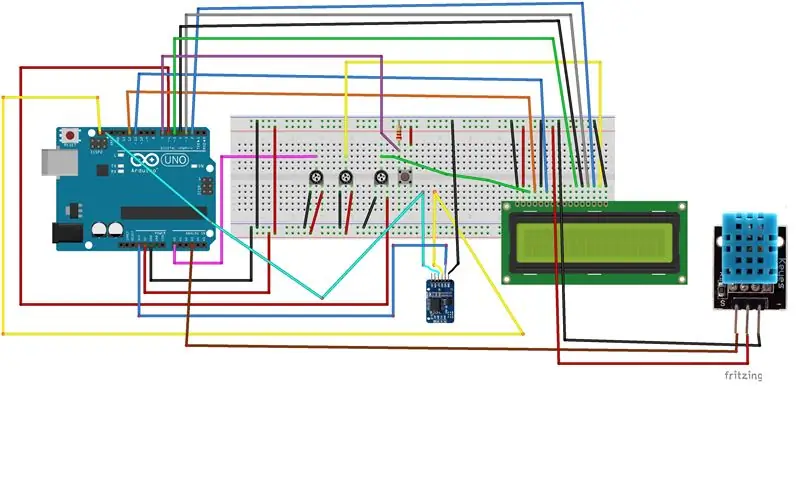
Moj prvi namen je bil narediti preprosto digitalno uro s podatki o temperaturi in vlažnosti, tako da mi je uspelo!
Tudi pri shemah sem imel nekaj težav, ker je veliko kablov!
Mogoče so moje sheme zelo zmedene, vendar ni težav … Napisal sem jih namesto vas:
LCD (16 pinov)
pin 1 - gnd
pin 2 - 5v
nožica 3 - prvi zatič potenciometra (priključite lonec na ozemljitev in 5v)
nožica 4 - Arduino D12
pin 5 - gnd
nožica 6 - Arduino D11
nožica 11 - Arduino D5
pin 12 - Arduino D4
pin 13 - Arduino D3
nožica 14 - Arduino D2
zatič 15 - 2. zatič potenciometra
pin 16 - gnd
DHT11:
1. pin (desno)- Arduino A3
2. pin (srednji)- 5v
3. zatič (levo)- gnd
DS3231RTC:
GND- gnd
VCC- 3.3v
SDA- Arduino SDA pin ali Arduino A4
SCL- Arduino SCL pin ali Arduino A5
Druge komponente:
pritisnite gumb za Arduino D7
3. potenciometrični zatič na Arduino A0
Dodal sem tudi gumb za ponastavitev … Samo vzemite gumb in ga povežite z gnd in Arduino RST pin.
3. korak: Zdaj koda
Naložimo kodo
Najdete ga tukaj:
www.mediafire.com/?7s409rr7ktis9b0
4. korak: Končali smo



Zdaj lahko vidimo, da se koda izvaja!
Adijo fantje!
Priporočena:
Čas prikaza Arduino na LED zaslonu TM1637 z uporabo RTC DS1307: 8 korakov

Arduino prikaz časa na LED zaslonu TM1637 z uporabo RTC DS1307: V tej vadnici se bomo naučili prikazati čas z modulom RTC DS1307 ter LED zaslonom TM1637 in Visuinom
Čas vklopa luči: 3 koraki

Light on Time: Moja žena je kupila ta LED osvetljen znak in ga obesila na naš majhen hodnik. Bila je zelo dobra pri vklopu, vendar zelo pozabljiva pri ponovnem izklopu! Očiten rezultat je dejstvo, da smo baterije prepogosto menjali! Odločil sem se, da
Ura za pravi čas z uporabo AT89s52: 3 koraki

Ura realnega časa z uporabo AT89s52: DOBRODOŠLI NAZAJ, to je shubham Trivedi in danes bom oblikoval uro v realnem času z uporabo mikrokrmilnika At89s52. Mikrokontroler AT89S52 je srce tega projekta. DS1307 IC se uporablja kot RTC. Ta DS1307 IC je zahteval vmesnik I2C, vendar 89
Dan v tednu, koledar, čas, vlažnost/temperatura z varčevanjem baterije: 10 korakov (s slikami)

Dan v tednu, koledar, čas, vlažnost/temperatura z varčevanjem z energijo baterije: Način varčevanja z energijo tukaj ločuje to navodilo od drugih primerov, ki prikazujejo dan v tednu, mesec, dan v mesecu, čas, vlažnost in temperaturo. Ta sposobnost omogoča, da se ta projekt izvaja iz baterije, brez
Napajanje s fiksno izhodno laboratorijsko klopjo (vdrto ATX): 15 korakov

Laboratorijski napajalnik s fiksno izhodno napetostjo (z vdorom ATX): če se ukvarjate z elektroniko, boste morda vedeli, da ima pravilno spremenljivo napajanje laboratorijske klopi svoje prednosti, na primer testiranje vaših DIY vezij, poznavanje prednje napetosti LED z veliko močjo, polnjenje baterij in ta seznam se nadaljuje
